iCloud Drive Apple adalah cara yang bagus untuk mencadangkan data di perangkat Anda. Sederhana, mudah, dan yang terpenting, dapat diandalkan. Tapi apa yang terjadi jika ada yang salah dengan itu? Membuat cadangan file iCloud Drive Anda mudah dan akan membantu melindungi file berharga Anda.
Agar jelas, iCloud Drive benar-benar gagal atau kehilangan data Anda sangat tidak mungkin. Bagaimanapun, Apple adalah perusahaan teknologi terbesar di dunia. Tapi itu masih dalam ranah kemungkinan.
Itu menjadi skenario yang tidak nyaman jika Anda memiliki dokumen, foto, atau data lain yang berharga bagi Anda, atau bernilai sentimental.
Jika ada sesuatu yang digital yang Anda tidak tahan kehilangannya, tidak baik menyimpannya hanya di satu tempat.
Pada catatan itu, inilah cara membuat arsip atau cadangan file iCloud Drive Anda, atau data lain di iCloud.
Pertama-tama, setelah Anda memutuskan ingin mencadangkan data Anda dua kali, Anda harus memilih penyimpanan medium — pada dasarnya, layanan atau perangkat tempat Anda akan menyimpan file selain iCloud Menyetir.
Ini mungkin yang paling umum dan mudah diakses.
Isi
- Tempat Menyimpan Cadangan
- Catatan Singkat Tentang iOS
-
Cara Menyalin File iCloud Drive
- Di OS X atau macOS
- Melalui Peramban Web
-
Cara Menyalin Data Tambahan di macOS
- Foto
- Kontak
- Penanda Safari
- Catatan
- Posting terkait:
Tempat Menyimpan Cadangan
- Layanan Berbasis Cloud. Bisa dibilang, ini mungkin salah satu metode paling andal untuk mencadangkan data Anda. Karena Anda sudah menggunakan iCloud Drive, cukup simpan beberapa salinan file Anda di beberapa layanan pencadangan berbasis cloud berfungsi dengan baik — hal utama yang kami coba hindari adalah hanya mencadangkan ke satu tempat. Kami merekomendasikan CrashPlan, Google Drive atau Dropbox. Pastikan Anda menggunakan perusahaan besar dan bereputasi baik untuk memastikan umur panjang mereka.
- SSD atau Hard Drive Eksternal. Hard drive eksternal portabel adalah cara yang bagus untuk mencadangkan data Anda, terutama jika Anda sudah menggunakannya untuk Time Machine. Lebih baik lagi, gunakan banyak. Ingatlah bahwa hard disk drive mekanis (non-SSD) rentan terhadap jatuh dan benturan. Dan perlu diingat bahwa semua hard drive, SSD atau lainnya, pada akhirnya akan gagal. Jadi cobalah untuk tidak menempatkan semua telur Anda dalam satu keranjang metaforis.
- USB Flash Drive (atau Kartu SD). Flash drive adalah cara yang bagus untuk menyimpan data Anda dalam mode portabel, tetapi Anda harus tahu bahwa itu tidak akan bertahan selama hard drive karena siklus baca/tulis ulang NAND yang agak terbatas.
- CD. Kita tahu. Mungkin sulit untuk mengingat kapan terakhir kali Anda melihat CD. Tetapi mereka layak disebutkan karena, selama Anda menyimpannya dalam kondisi yang layak dan bebas dari goresan, mereka akan bertahan lama. Tentu saja, CD dan drive CD di komputer mungkin pada akhirnya akan punah, jadi pertimbangkan pilihan Anda.
Tentu saja, jika ada file yang benar-benar tidak dapat Anda hilangkan, pilihan terbaik Anda adalah menggunakan kombinasi metode di atas. Cukup salin dan tempel data berharga Anda ke setiap layanan.
TERKAIT:
- Cara Masuk ke iCloud.com menggunakan ide Anda
- Opsi, Paket, dan Harga Penyimpanan iCloud
- Panduan Komprehensif untuk Cadangan Apple
- Panduan iCloud dan Tips Mengatasi Masalah
- Cara Mencadangkan iPhone Anda menggunakan Drive Eksternal dan Terminal
Catatan Singkat Tentang iOS
Sangat mungkin untuk menggunakan perangkat iOS, seperti iPhone atau iPad, untuk menyalin file dari iCloud Drive Anda.
Namun, tentu saja, mencoba mencadangkan data yang disimpan di iCloud hanya menggunakan perangkat iOS bisa jadi rumit. Dan itu akan menghilangkan beberapa opsi penyimpanan yang kami bahas - Anda tidak dapat mencolokkan CD atau hard drive eksternal ke iPhone Anda.
Karena itu, panduan ini akan mengasumsikan bahwa Anda memiliki akses ke Mac atau PC. Namun, dengan mengingat hal itu, kami akan segera membahas cara mengirim file atau foto dari perangkat iOS Anda di bawah ini.
- Tidak mudah untuk berbagi file dalam jumlah besar dari iOS, tetapi Anda dapat menggunakan aplikasi Files atau (aplikasi iCloud Drive jika Anda tidak memiliki iOS 11). Dari sana, cukup pilih file iCloud Drive dan gunakan iOS Membagikan menu untuk mengirim mereka ke suatu lokasi.
- Untuk Perpustakaan Foto iCloud, Anda cukup pergi ke Pengaturan > (Nama Anda) > iCloud > Foto, memastikan bahwa Unduh dan Simpan yang Asli diaktifkan, dan impor ke komputer Anda.
Cara Menyalin File iCloud Drive
Setelah Anda memutuskan perangkat atau platform penyimpanan, pastikan untuk menyiapkannya. Colokkan USB flash drive atau hard drive eksternal Anda ke komputer. Jika Anda menggunakan platform berbasis cloud lain, pastikan untuk mengaktifkannya dan memasang drive di Finder (Anda dapat menemukan petunjuk tentang cara melakukannya di situs web platform).
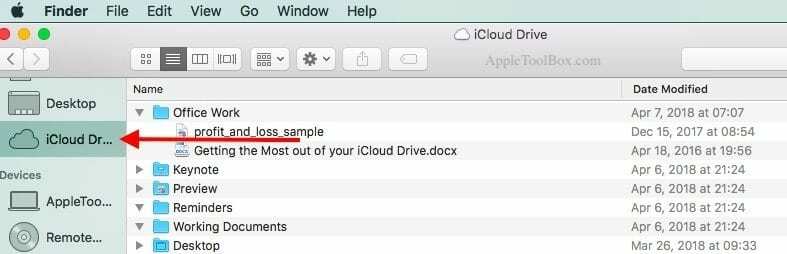
Di OS X atau macOS
- Buka sebuah Penemu jendela.
- Klik iCloud Drive.
- Buka folder apa saja.
- Klik file paling atas, tahan Menggeser, lalu klik file paling bawah.
- Klik kanan dan tekan salinan, atau tekan Kontrol + C.
- Pergi ke media penyimpanan pilihan Anda. Jika itu adalah drive eksternal, klik di Finder. Jika Anda memiliki drive berbasis cloud lain yang terpasang di Finder, klik itu.
- Klik kanan dan tekan tempel, atau tekan Kontrol + V.
Sebagai tambahan, jika Anda memiliki iCloud untuk Windows dan Anda telah mengaktifkan iCloud Drive, Anda dapat mengikuti langkah serupa di File Explorer.

Melalui Peramban Web
- Buka browser web pilihan Anda.
- Pergi ke iCloud.com.
- Masuk dengan ID Apple Anda.
- Klik pada iCloud Drive aplikasi.
- Temukan dan pilih folder atau file yang ingin Anda cadangkan.
- Klik Unduh (ikon panah) di bagian atas layar.
- Bukalah Unduhan folder di Finder atau Windows Explorer.
- Salin atau seret file ke media penyimpanan pilihan Anda.
Cara Menyalin Data Tambahan di macOS
Tentu saja, bukan hanya file iCloud Drive Anda yang perlu dicadangkan. Anda juga dapat mencadangkan Perpustakaan Foto iCloud dari Mac jika diaktifkan. Jika Anda memiliki catatan penting, kontak, atau bookmark Safari, Anda juga dapat menyimpan cadangannya.
Foto
Ini dengan asumsi bahwa Anda telah mengaktifkan Perpustakaan Foto iCloud.
Jika demikian, semua foto dan video yang Anda ambil di perangkat iOS akan disimpan di iCloud. Dan, secara default, di app Foto di Mac Anda.
- Buka Foto aplikasi di Mac Anda.
- Pilih file yang ingin Anda buat cadangannya.
- Klik Mengajukan.
- Klik Ekspor.
- Ekspor file ke perangkat penyimpanan atau layanan berbasis cloud Anda.
Sebagai alternatif, Anda dapat menggunakan metode ini.
- Buka Finder dan buka Anda Foto-foto map.
- Menemukan Perpustakaan Foto iCloud di Gambar.
- Klik kanan dan pilih Tampilkan Isi Paket.
- Cari folder bernama Master. Klik di atasnya.
- Ini semua foto iCloud Anda, disusun ke dalam folder berdasarkan tanggal. Pilih satu folder (atau semuanya).
- Salin dan tempel ke apa pun yang Anda gunakan untuk mencadangkan.
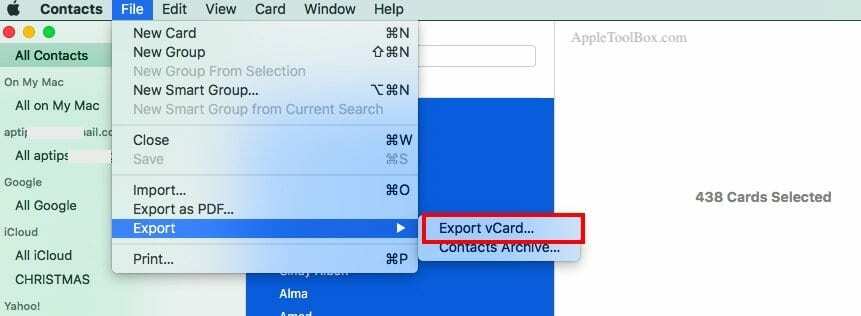
Kontak
- Membuka Kontak.
- Memilih Lihat > Tampilkan Grup.
- Pilih Semua kontak pilihan di Grup.
- Klik Sunting dan pilih Pilih Semua.
- Klik Mengajukan, kemudian Ekspor dan Ekspor vCard.
- Simpan file ke media penyimpanan cadangan Anda.
Penanda Safari
- Membuka Safari di Mac Anda.
- Klik Mengajukan.
- Klik Ekspor Bookmark.
- Pilih di mana Anda ingin menyimpan file .html.
Catatan
Catatan adalah pengecualian yang aneh. Anda dapat mengekspor catatan sebagai PDF melalui File > Ekspor sebagai PDF.
Selain itu, Anda hanya memiliki satu opsi untuk mencadangkan: menyalin konten catatan Anda dan menempelkannya ke dokumen lain untuk disimpan di tempat lain.
Kami harap Anda menemukan tips yang bermanfaat. Beri tahu kami di komentar di bawah jika Anda memiliki pertanyaan.

Mike adalah jurnalis lepas dari San Diego, California.
Meskipun ia terutama meliput Apple dan teknologi konsumen, ia memiliki pengalaman masa lalu menulis tentang keselamatan publik, pemerintah daerah, dan pendidikan untuk berbagai publikasi.
Dia memakai beberapa topi di bidang jurnalisme, termasuk penulis, editor, dan perancang berita.